Это раздражает, когда вам постоянно приходится выполнять одну и ту же задачу на своем компьютере. Некоторые люди каждый раз сталкиваются с трудностями при выполнении рутинной работы. К счастью, с развитием технологий появилось множество программ, которые помогут вам выполнять обычные задачи практически без усилий.
Название программного обеспечения — программное обеспечение для автоматизации макросов, также известное как средство записи макросов. Это программное обеспечение для автоматизации макросов может записывать ваши действия, такие как щелчок мышью, нажатие клавиши и т. д. Некоторые передовые программы для записи макросов также могут выполнять поиск изображений и задачи по обслуживанию системы. Вы можете найти множество программ для записи макросов для Windows и Mac с уникальными функциями; некоторые из них можно использовать совершенно бесплатно. В этом посте мы рассмотрели самые популярные программы для макросов, которые подойдут вам лучше всего.
Лучшие средства записи макросов для Windows
В этой статье обсуждался список лучших программ для автоматизации макросов с их уникальными функциями, которые минимизируют вашу рабочую нагрузку и облегчат вашу жизнь. Все макропрограммы в этой статье совместимы с ОС Windows. Некоторые из них можно использовать бесплатно. Таким образом, у вас есть несколько вариантов выбора подходящего для вас устройства записи макросов. Продолжайте внимательно читать статью и найдите пакет для себя.
АВТОМАТИЗАЦИЯ ДЕЙСТВИЙ НА КОМПЬЮТЕРЕ (BurundukPro обзор)
1. Создатель макросов Пуловера
Если вы ищете высококачественный макрорекордер для автоматизации повторяющихся задач, Pulover Macro Creator — очевидный выбор для вас. С помощью инструмента записи макросов Pulover вы можете записывать все действия компьютерной мыши и клавиатуры.
Кроме того, это программное обеспечение для автоматизации также может искать изображения, файлы на вашем компьютере и использовать строки, числа и переменные. Фантастическое объявление для вас заключается в том, что вы можете использовать это программное обеспечение премиум-класса бесплатно.
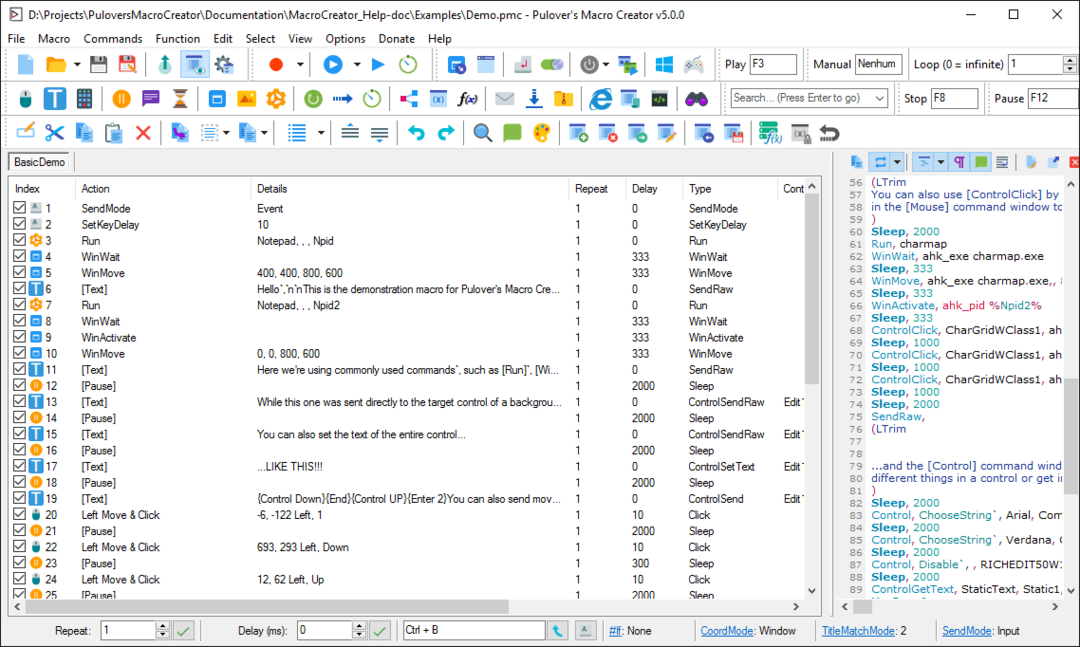
Ключевая особенность:
- Встроенный рекордер Pulover может создавать макросы с циклами и условиями без особых усилий.
- С помощью этого инструмента автоматизации макросов вы можете установить различные параметры Windows.
- Это программное обеспечение поможет вам найти изображения или пиксели на экране. Кроме того, вы можете сделать снимок экрана и определить действие с помощью этого инструмента автоматизации макросов.
- Сценарий AutoHotkey этого программного обеспечения позволяет вам управлять такими приложениями, как Excel, Word и другими.
- Вы можете применить оператор if для управления потоком условий настройки вашего макроса.
- Кроме того, вы можете регулировать движение макросов с помощью кода.
Цены: Бесплатно
2. макрорекордер
Если вы ищете простое в использовании программное обеспечение для автоматизации макросов, MacroRecorder — лучший вариант. Это макропрограммное обеспечение записывает и воспроизводит движения мыши и нажатия клавиш и применяет это для выполнения повторяющихся задач с меньшими усилиями. Кроме того, вы можете регулировать скорость воспроизведения и настраивать макросы.
Однако вам не нужно знать кодирование или пользовательское программирование Windows для выполнения этих автоматизированных повторяющихся задач. Этот макрорекордер совместим как с Windows, так и с Mac OS.
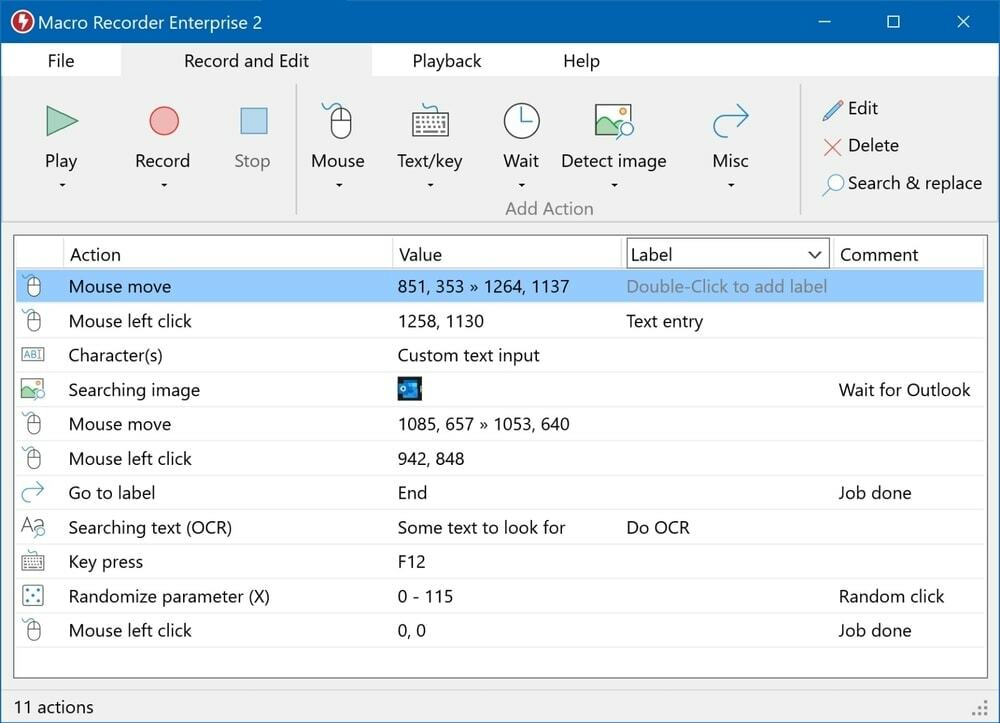
Ключевая особенность:
- Вы можете настроить запись макросов на свой компьютер, чтобы автоматизировать свою обычную задачу.
- Нет больше утомительных задач, которые нужно выполнять каждый день. MacroRecorder записывает каждое действие на вашем компьютере и применяет его для одной и той же задачи.
- Кроме того, это программное обеспечение имеет средство записи веб-макросов, которое помогает автоматизировать действия вашего браузера.
- Кроме того, его устройство записи мыши и устройство записи клавиатуры могут записывать все действия, такие как движение мыши, щелчок, колесо прокрутки, текст и ввод с клавиатуры.
- Кроме того, это программное обеспечение может фиксировать размер и положение окна, чтобы при восстановлении воспроизведения оно могло точно выполнить записанную задачу.
- Кроме того, вы можете поделиться своей записью макроса со своей командой.
Цены: Демо-версия MacroRecorder позволяет использовать все функции в течение ограниченного времени. У него есть три типа пакетов, стоимость которых начинается от 49,95 долларов.
3. JitBit Macro Recorder
JitBit Macro Recorder — одно из лучших средств записи макросов для Windows, которое работает как мощный трассировщик клавиатуры и мыши. Это программное обеспечение не только фиксирует действия мыши и клавиатуры, но также может вставлять команды, инструкции и объявления.
Кроме того, его пользовательский интерфейс невероятно прост в использовании, поэтому любой, кто никогда не использовал это программное обеспечение, может легко адаптироваться к функциям программного обеспечения в течение нескольких минут. Вы можете создать свой собственный макрос, не зная навыков программирования. Так что используйте это программное обеспечение, чтобы сэкономить ваше время больше.
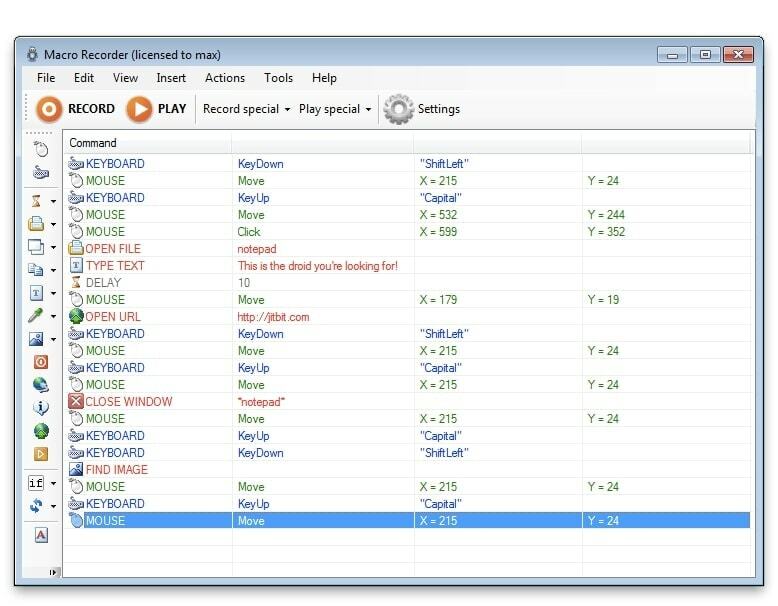
Ключевая особенность:
- Вы можете назначить мышь и клавиатуру в качестве горячей клавиши для запуска любой программы.
- Кроме того, вы можете преобразовать свой макрос в исполняемый файл, что экономит файловое пространство и оптимизирует производительность.
- Это программное обеспечение может находить изображения на вашем компьютере, а также определять положение изображения, чтобы перемещать его при воспроизведении.
- Запись макроса регулируется. Таким образом, вы можете изменить скорость макроса, цикл, фильтр.
- Кроме того, вы можете запланировать запись макросов.
- Кроме того, это программное обеспечение выполняет функцию записи экрана.
Цены: Базовый пакет стоит 39 долларов и включает только расширенный редактор макросов. Если вы хотите скомпилировать макрос в исполняемый файл, планирование макросов, функции отладки и т. д., вам необходимо обновить пакет JitBit Macro Recorder.
4. AutoIt
AutoIt — это бесплатное приложение на языке сценариев, предназначенное для автоматизации задач в ваших системах Windows. Это приложение выполняется для записи макросов для всех версий ОС Windows. Это программное обеспечение имитирует нажатия клавиш, движения мыши, запуск команд DOS или приложений Windows, не требуя раздражающего «времени выполнения».
AutoIt изначально предназначен для автоматизации основных функций Windows, но может обрабатывать множество сложных выражений и пользовательских функций. Лучшая часть этого программного обеспечения заключается в том, что вы можете использовать это программное обеспечение совершенно бесплатно.
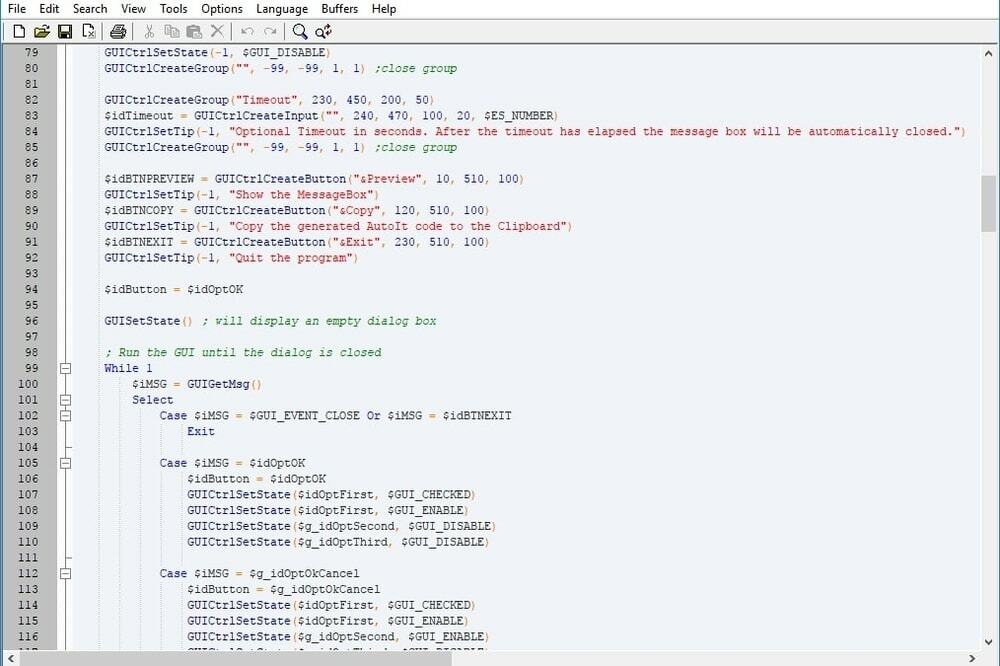
Ключевая особенность:
- AutoIt предлагает широкий спектр функций, включая строки, функции буфера обмена, изменение записей реестра.
- Это легкое приложение, поэтому для запуска скрипта AutoIt не требуется много времени.
- Вы можете настроить нажатие клавиш и движение мыши с точки зрения скорости и функциональности.
- Кроме того, этот инструмент языка автоматизации сценариев позволяет создавать сложные графические пользовательские интерфейсы (GUI) путем настройки нескольких инструментов.
- Более того, он поддерживает как COM, так и DLL, что делает его уникальным программным обеспечением для сценариев или языков программирования.
Цены: Бесплатно. Тем не менее, вы можете пожертвовать, чтобы поддержать разработчика.
5. Макрос мини-мыши
Mini Mouse Macro — это легкий и бесплатный портативный рекордер макросов, который может записывать щелчки мыши и нажатия клавиш. Это отличный бесплатный инструмент для работы с макросами, который вы можете установить в Windows и который может фиксировать действия мыши и клавиатуры в режиме реального времени.
Лучшая часть этого программного обеспечения заключается в том, что вы можете загружать и приостанавливать запись макроса в соответствии с вашими требованиями. Кроме того, вы можете запускать действия по записи макросов с другого устройства, не устанавливая программное обеспечение в Windows. Таким образом, это позволяет вам быстро выполнять запись макроса.
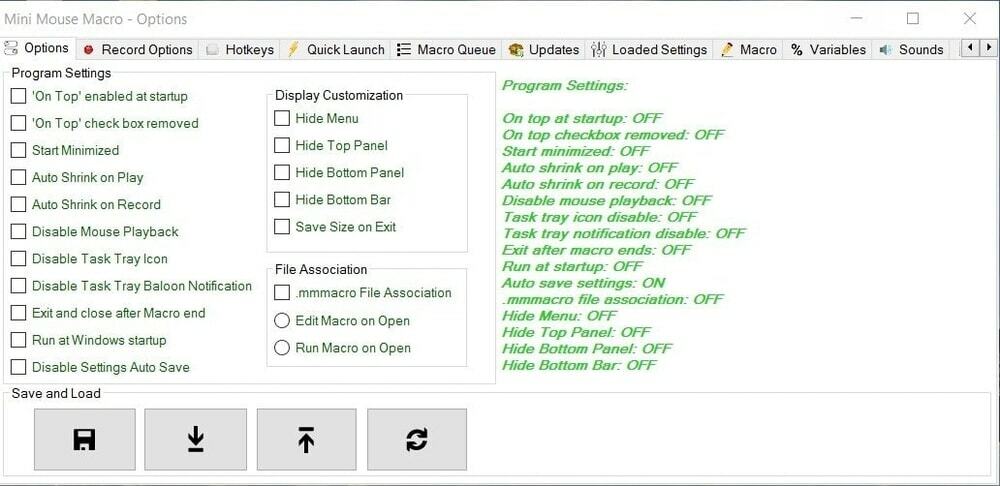
Ключевая особенность:
- Его интуитивно понятный интерфейс помогает новичкам легко использовать это приложение.
- Когда вы запускаете Mini Mouse Macro в Windows, его интерфейс отображается выше в Windows, и все действия индексируются. Таким образом, вы наслаждаетесь гибкостью сохранения и использования макроса.
- Будучи переносимым программным обеспечением, вы можете выполнять действия по записи макросов на другом компьютере.
- Кроме того, у него есть возможность перетаскивания для сохранения файлов из списков макросов.
- Кроме того, с помощью этого программного обеспечения вы можете планировать задачи записи макросов.
- Кроме того, он позволяет применять условия для настройки записи макросов.
Цены: Бесплатно
6. AutoHotKey
AutoHotKey — один из лучших бесплатных макрорекордеров с открытым исходным кодом для Windows, позволяющий легко и быстро выполнять повторяющиеся задачи. С помощью этого инструмента записи макросов вы записываете движения мыши и тип клавиатуры. Вы также можете выполнять рутинные задачи, такие как ввод адресов веб-сайтов и нажатие на веб-страницы.
В этом программном обеспечении представлено программирование как на основе элементов, так и на основе команд, что обеспечивает большую гибкость управления инструментами. Лучшая часть этого программного обеспечения заключается в том, что вы можете назначать горячие клавиши для управления мышью, клавиатурой, монитором и т. д.
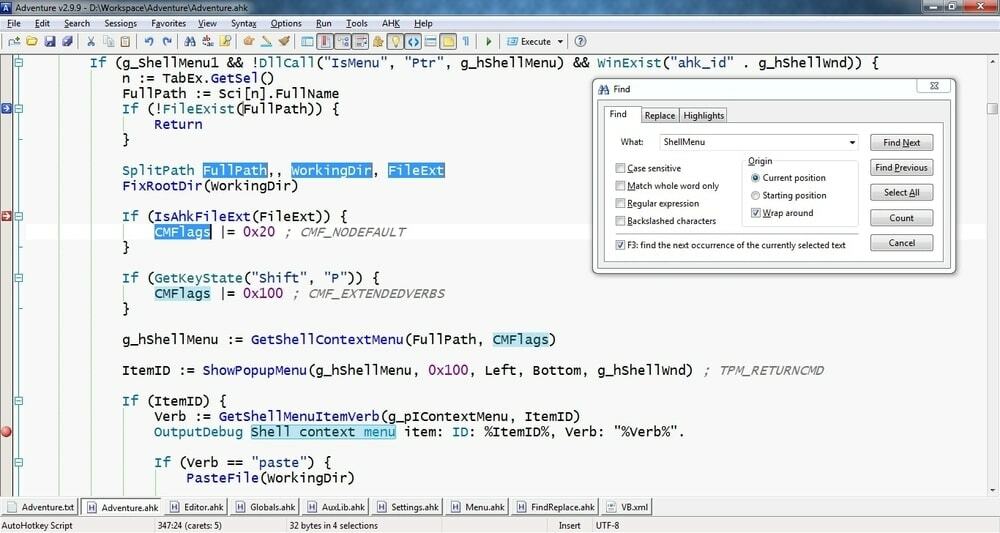
Ключевая особенность:
- Создать простую горячую клавишу никогда не бывает легко. AutoHotKey имеет файл документации, в котором вы узнаете, как использовать символы-модификаторы для определения горячей клавиши.
- Этот инструмент языка сценариев обеспечивает гибкий синтаксис, позволяющий больше сосредоточиться на задаче, чем на каждой отдельной команде.
- Пока вы записываете свой макрос, вы можете регулировать громкость, превращать джойстик в функцию мыши.
- Этот инструмент макросов автоматизации также позволяет вам управлять элементами меню и значками по вашему выбору.
- Вы можете записывать макросы вручную или с помощью программы записи макросов.
Цены: Бесплатно
Наши рекомендации
Записки IT специалиста
Не столь давно Microsoft сделала бесплатным для пользователей Windows 10 инструмент для роботизированной автоматизации процессов (RPA, Robotic Process Automation) — Power Automate Desktop. Инструмент, да и сама тема роботизации, для многих в новинку, но это одно из перспективных направлений и его однозначно следует осваивать. Power Automate Desktop предназначен, в первую очередь, для небольшого бизнеса и домашних пользователей, всех тех, кто регулярно делает одни и те же задачи составляющие определенную последовательность действий.
Научиться настраивать MikroTik с нуля или систематизировать уже имеющиеся знания можно на углубленном курсе по администрированию MikroTik. Автор курса, сертифицированный тренер MikroTik Дмитрий Скоромнов, лично проверяет лабораторные работы и контролирует прогресс каждого своего студента. В три раза больше информации, чем в вендорской программе MTCNA, более 20 часов практики и доступ навсегда.
Скажем сразу, роботизированная автоматизация процессов (RPA) — это совершенно отдельная область автоматизации, не связанная ни написанием скриптов, ни с программированием как таковым. Кому-то она может показаться несерьезной, но сегодня ей занимаются практически все технологические гиганты, включая Microsoft.
Идея роботизации проста, специальная программа наблюдает за действиями пользователя в графическом интерфейсе, а затем воспроизводит их, руководствуясь некоторым сценарием. Это позволяет легко и без дополнительных затрат получать данные из одних приложений и передавать их в другие, даже если те являются закрытыми системами и не предоставляют никаких программных интерфейсов для взаимодействия. Также роботизация идеально подходит для выполнения сложных цепочек однотипных действий, высвобождая время человека для действительно творческого труда.
Еще один весомый плюс — низкий порог входа. Для написания скриптов, не говоря уже о программировании, требуются достаточно серьезные знания как языка, так и системы. Для работы с RPA достаточно базовых знаний по информатике в объеме средней школы: переменные, циклы, условия и базовые принципы построения алгоритмов. Это позволяет самостоятельно работать с такими системами опытным пользователям, не прибегая к услугам программистов.
Но роботизация не заменяет ни скрипты, ни программы, это еще одно направление, призванное облегчить труд человека поручив рутинные действия роботизированному процессу. Как пел в свое время Сыроежкин: «Вкалывают роботы, Счастлив человек!», и то, что казалось недостижимым будущим еще в 80-х годах прошлого века теперь буднично входит в нашу жизнь.
Установка Power Automate Desktop
Скачать Power Automate Desktop можно совершенно бесплатно с официальной страницы. Установка проста и не должна вызывать каких-либо затруднений, но отметим и поясним некоторые моменты.
Сегодня веб является важной частью нашей жизни и в браузере мы выполняем не меньшую часть работы, чем в обычных, настольных приложениях, поэтому достаточно важно роботизировать действия и с веб-приложениями. Для этого предназначены специальные драйвера для Microsoft Edge и Google Chrome, в других браузерах ваши возможности по работе с вебом будут несколько ограничены.
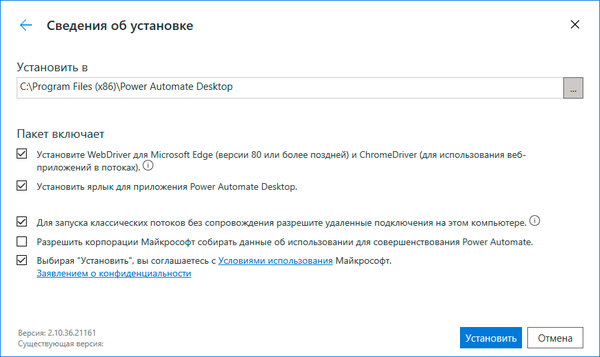
В завершении установки программа снова предложит установить, но на этот раз расширение, для всех обнаруженных в системе поддерживаемых браузеров. Расширение отличается от драйвера тем, что имеет более скромные возможности, предусматривая работу с веб-приложениями посредством непосредственного взаимодействия с элементами веб-страницы. Советуем сразу перейти по ссылкам и установить необходимые расширения.

По окончании установки не забудьте перезагрузить компьютер, инсталлятор сделать это не предлагает.
Создаем собственный поток: получаем, сохраняем и выводим данные
В основе роботизации лежат потоки (flow), которые содержат определенные последовательности действий, которые должен выполнить робот. Откроем Power Automate Desktop и создадим новый поток, для чего следует нажать на кнопку Создать поток, после чего мы попадем в новое окно конструктора потока.
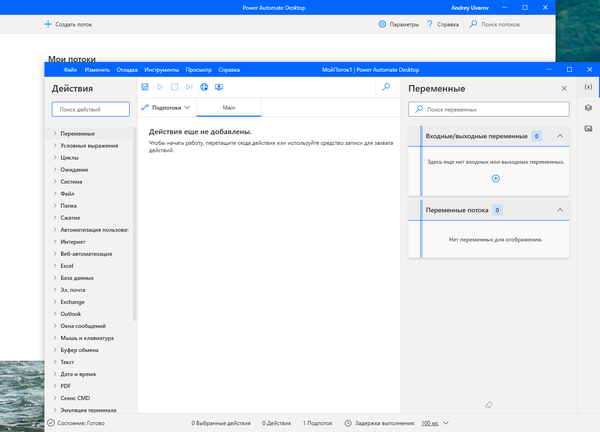
Рабочее пространство организовано достаточно просто, слева представлены доступные действия, разделенные по группам, в центре список действий потока, справа переменные. Все достаточно просто и удобно.
Для начала работы с программой давайте создадим какой-нибудь простой поток, который будет получать из системы какую-нибудь информацию, сохранять ее в файл и выводить на принтер. Не ищите в ней глубокого практического смысла, мы специально составили ее так, чтобы познакомить вас с основными приемами работы, сосредоточив их в одном задании.
Прежде всего обратим внимание на группу действий Система, там представлено достаточно много вариантов взаимодействия с ней, мы можем запускать приложения и различные скрипты. В нашем случае выберем работу с классической командной строкой (CMD) для чего выберем действие Выполнить команду DOS и перетащим его в среднюю колонку. Откроется окно настройки действия, где укажем кодировку — cp866 и желаемую команду, в нашем случае это будет вывод таблицы маршрутизации, при необходимости можно указать рабочую папку.
Внизу окна указаны переменные, которые будут добавлены в поток нашим действием, их три: вывод команды, вывод сообщения об ошибке и код завершения команды. Все они будут доступны в правой колонке.
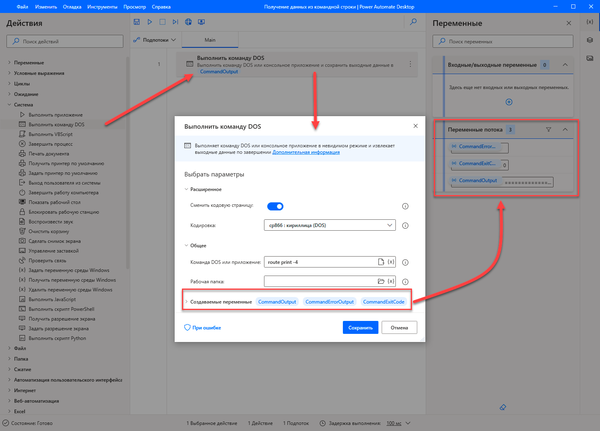
Теперь можно запустить отладку действия нажав кнопку Выполнить в верхнем ряду пиктограмм. После чего можно открыть нужную переменную и посмотреть ее содержимое. Как видим вывод команды получен из консольного приложения и хранится в одной из переменных потока.
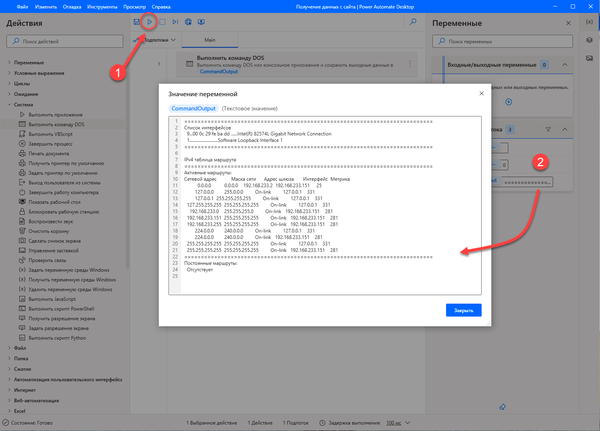
При создании реальных сценариев мы рекомендуем не создавать сразу больше количество действий, особенно если у вас недостаточно опыта, добавляйте действия одно за другим, проверяя их при помощи отладки, обязательно контролируя переменные. Это поможет лучше понять принципы действия программы и быстрее приобрести необходимый опыт.
А мы тем временем двинемся дальше, чтобы записать текст в файл нам потребуется его создать, для этого перетащим в поток действие Файл — Получить временный файл, которое добавит новую переменную TempFile с именем временного файла. Затем добавим еще одно действие, Файл — Записать текст в файл, в настройках которого укажем в качестве Пути к файлу переменную TempFile, а в качестве Текста для записи переменную CommandOutput.
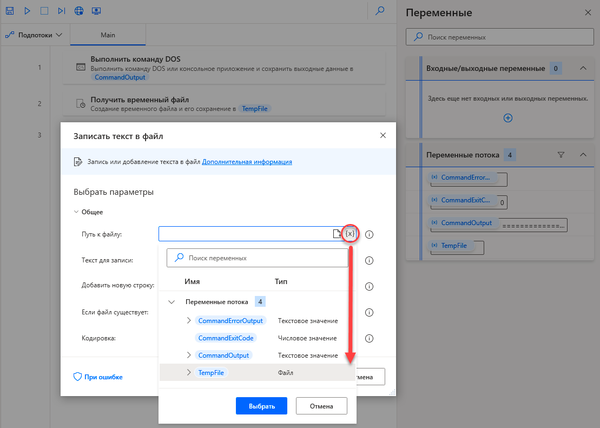
Выполним сценарий и откроем файл, указанный в переменной TempFile, в нем должен оказаться вывод команды. Ну так давайте же отправим его на печать! Но нет, есть одна проблема, он имеет расширение tmp и если мы попытаемся напечатать его, то система сообщит нам, что не знает как его открыть. Поэтому давайте переименуем его в обычный текстовый файл.
Для этого используем действие Файл — Переименовать файлы. В качестве Файла для переименования снова укажем переменную TempFile, в Схеме переименования — Изменить расширение, Новое расширение — txt. В поток добавится новая переменная — RenamedFiles, но в отличии от TempFile это не путь к файлу, а список путей к переименованным файлам, пусть и состоящий из единственной строки.
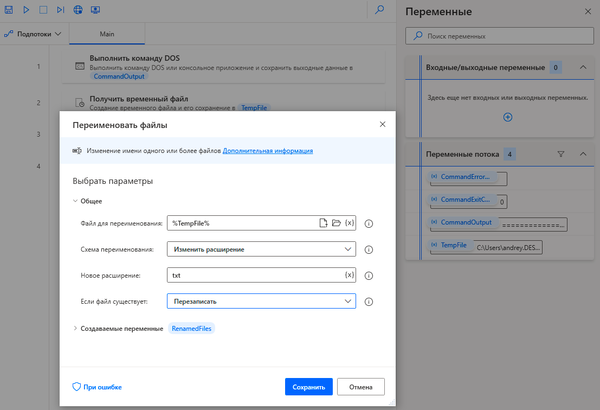
Теперь файл можно распечатать, для этого добавим действие Система — Печать документа. Обратите внимание, что переменная RenamedFiles — это список и нам надо напечатать только один его элемент, поэтому рядом с именем переменной списка в квадратных скобках укажем индекс элемента, нумерация начинается с нуля, т.е. для первого (и единственного) элемента следует указать RenamedFiles[0].
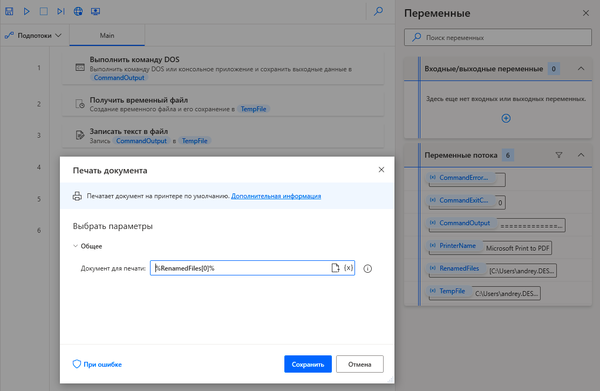
Если теперь мы выполним наш поток, то увидим, что откроется Блокнот с содержимым нашего файла и будет выполнена стандартная процедура печати на принтер по умолчанию, в нашем случае использован принтер Microsoft Print to PDF, поэтому идет сохранение результата печати в файл.
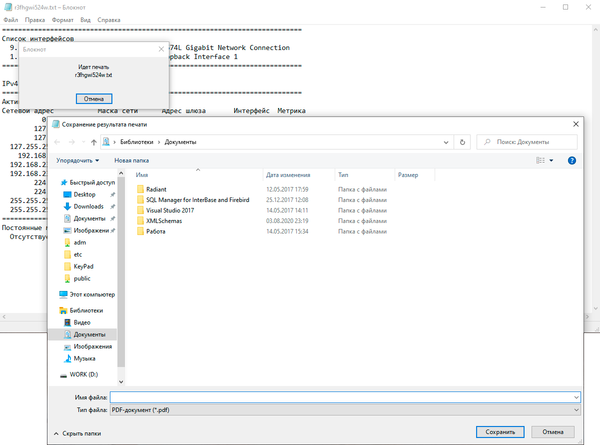
Таким образом, достаточно несложно, в основном с помощью мыши мы создали первый работающий поток, освоили работу с переменными и списками, а также научились получать данные, сохранять их в файл и выводить на печать.
Усложняем задачу: взаимодействуем с классическим приложением
Наш предыдущий поток выполнял достаточно простые действия, которые легко выполнить скриптом, но мы сознательно не стали включать туда сложные действия, для того чтобы показать основные приемы работы с Power Automate Desktop. Теперь же усложним задачу: подключимся через TeamViewer к определенному узлу, сделаем скриншот рабочего стола и отправим его по электронной почте.
Чтобы облегчить работу перейдем в меню Инструменты и запустим Средство записи для компьютера, также его можно запустить кнопкой в верхнем ряду пиктограмм. Подготовьтесь к записи: уберите все лишние окна, продумайте порядок действий, после чего нажмите Запись и выполните последовательность действий для повторения роботом. Если что-то пошло не так, остановите запись, нажмите Сбросить и повторите процесс.
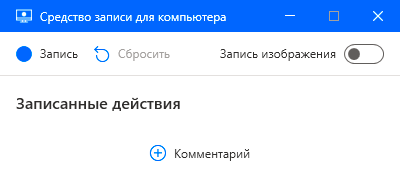
В нашем случае запустим TeamViewer, подключимся к нужному узлу и переведем фокус на окно подключения (достаточно клика по заголовку). В результате работы Средства записи мы получим список произведенных нами действий, внимательно изучим его и удалим лишние действия, если они имели место.
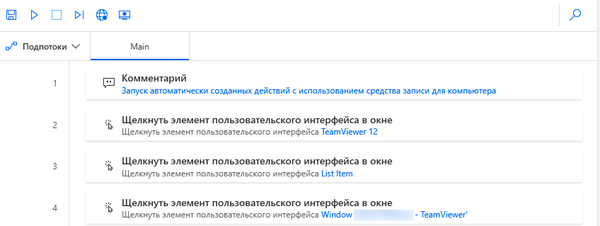
Запустим отладку и убедимся, что поток открывает TeamViewer и подключается к нужному хосту. Теперь сделаем скриншот, также в имя файла скриншота мы включим текущую дату. Поэтому выполним подготовительные действия. Прежде всего получим текущую дату, для этого добавим действие Дата и время — Получить текущие дата и время, которое добавит переменную CurrentDataTime с типом Дата и, содержащую текущую дату и время.
Но мы не можем добавить дату к строке имени файла, поэтому нам нужно предварительно преобразовать ее в строку нужного формата. Для этого используем действие Текст — Преобразовать дату и время в текст. В поле Дата и время для преобразования укажем переменную CurrentDataTime, а в поле Стандартный формат укажем Краткий формат даты. Результат преобразования будет присвоен новой переменной FormattedDateTime.
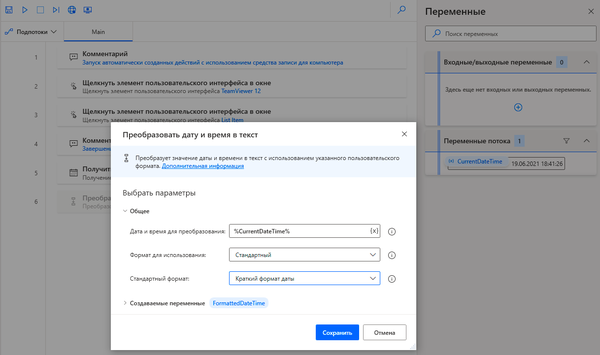
Теперь перетащим в поток действие Система — Сделать снимок экрана. В настройках укажем, что нам нужно захватить Окно переднего плана, сохранить его в Файл, выберем формат изображения и в поле Файл изображения выберем путь и имя сохраняемого файла, после чего дополним его переменной с текущей датой.
СнимокЭкрана-%FormattedDateTime%.png
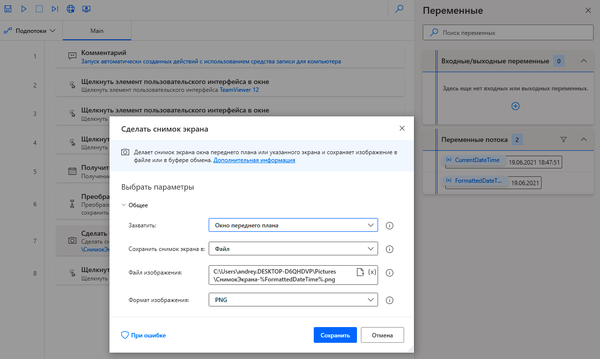
Запустим отладку потока и убедимся, что в указанной папке появился файл скриншота с заданным именем.
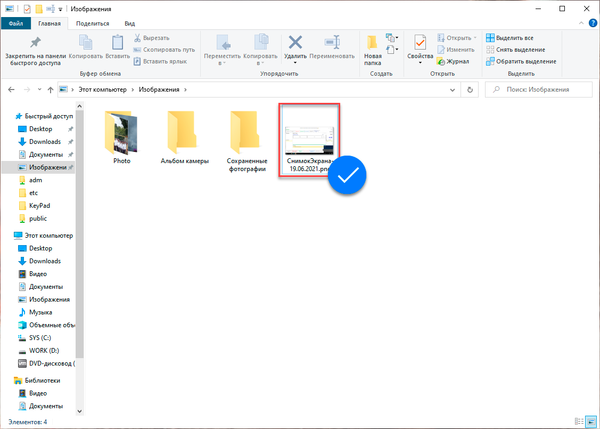
Теперь немного приберёмся за собой. Выделим последнее действие потока и снова запустим Средство записи для компьютера, включим запись и закроем окно подключения к узлу и сам TeamViewer. Убедимся, что лишних действий в запись не попало, а сами они расположены там, где нужно. Теперь перейдем в группу Эл. почта и добавим действие Отправить сообщение электронной почты. В разделе Сервер SMTP укажем параметры подключения к почтовому серверу.
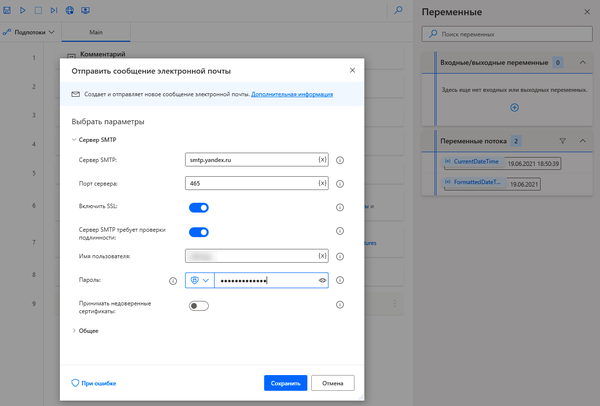
В разделе Общее заполняем само сообщение электронной почты: от кого, к кому, тема письма и т.д. В поле Вложения указываем путь к файлу скриншота точно также как он указан в действии Сделать снимок экрана.
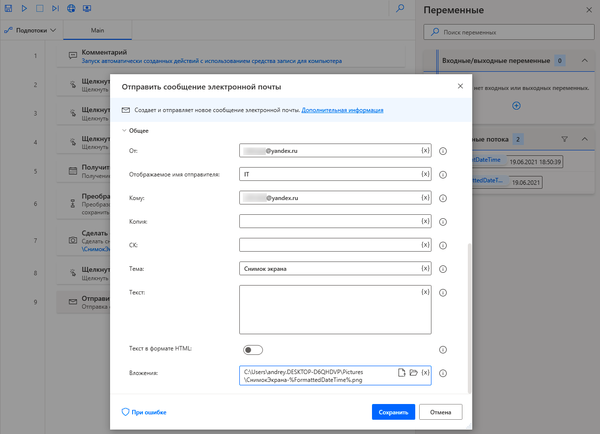
Еще раз запускаем наш поток. и получаем ошибку. Ничего страшного, каждая возникшая ошибка содержит всю необходимую информацию, достаточно ее просто просмотреть. В нашем случае сразу становится ясно, что ошибка возникла на стороне сервера, так как указанный пользователь не имеет права отправлять почту через SMTP. В ЯндексПочте внешний доступ по умолчанию отключен и его нужно явно включить в настройках.
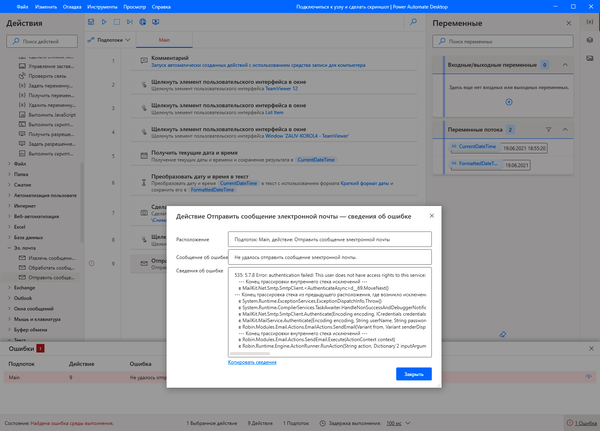
Теперь еще раз запустим отладку потока и убедимся, что все прошло успешно, а в почтовом ящике получателя появилось нужное письмо. Но что это? Вместо скриншота темный экран.

Все просто, робот не человек, он делает строго то, что прописано в алгоритме действий. Сказано подключиться и сделать снимок экрана — подключится и сделает, но при удаленном подключении, в зависимости от качества канала связи, изображение удаленной системы может появиться не сразу, а с некоторой задержкой. Поэтому дадим нашему роботу указание немного подождать, для этого перед действием Сделать снимок экрана добавим действие Ожидание — Ожидать и укажем нужное время паузы в секундах. Теперь все будет как надо, на электронную почту придёт скриншот удаленной системы.
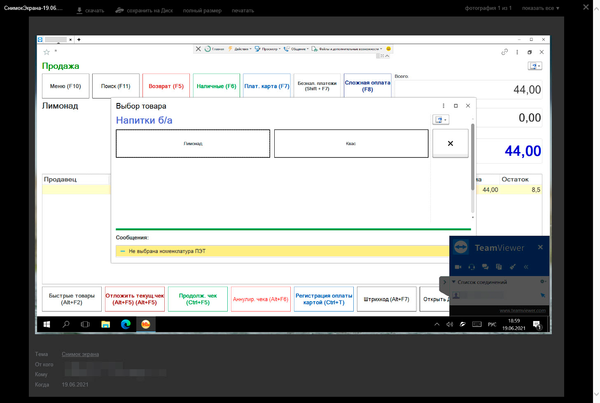
Приведенные нами примеры всего лишь малая часть всех возможностей Power Automate Desktop, это действительно очень мощный и удобный инструмент для роботизированной автоматизации, позволяющий успешно решать как простые, так и сложные задачи. Также он прекрасно документирован, а доступ к нужным разделам справки можно получать сразу из приложения.
А так как данный инструмент для нас новый, то данная публикация играет роль вводной, в дальнейшем, по мере освоения возможностей программы мы будем делиться с вами новыми материалами по роботизации рабочих процессов.
Научиться настраивать MikroTik с нуля или систематизировать уже имеющиеся знания можно на углубленном курсе по администрированию MikroTik. Автор курса, сертифицированный тренер MikroTik Дмитрий Скоромнов, лично проверяет лабораторные работы и контролирует прогресс каждого своего студента. В три раза больше информации, чем в вендорской программе MTCNA, более 20 часов практики и доступ навсегда.
Помогла статья? Поддержи автора и новые статьи будут выходить чаще:
![]()
![]()
Или подпишись на наш Телеграм-канал:
Источник: interface31.ru
Как сделать макрос на мышку и клавиатуру — TinyTask
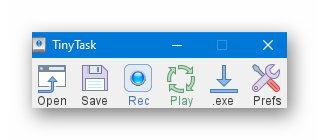
Обращаю внимание — сделать макрос на мышку или клавиатуру, это совсем не тоже самое, что записать видео с экрана, как может показаться некоторым неопытным пользователям (для этого есть другие специальные программы).
Описанное в этом обзоре средство записи действий на компьютере имеет исключительно англоязычный интерфейс, но это совершенно не помешает использовать ее даже дошкольнику.
Ссылка на скачивание программы будет в конце обзора, как всегда, а пока расскажу, как ею пользоваться (устанавливать в операционную систему не нужно).
Итак, для начала, разберемся с настройками в программе — их найдете под самой правой кнопкой в рабочем окне…
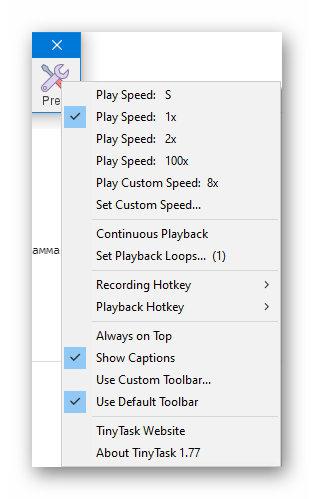
В первом разделе из шести пунктов сможете управлять скоростью воспроизведения записанного ранее макроса на компьютере.
Два пункта из второго раздела настроек отвечают за непрерывность воспроизведения макроса и количество циклов…
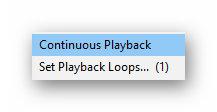
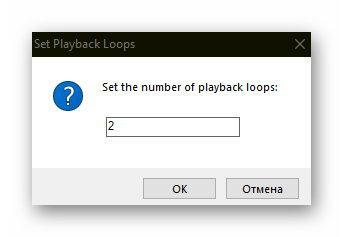
Считаю третий раздел настроек программы TinyTask самым важным — тут нужно сменить «сумасшедшие» комбинации клавиш заданные по умолчанию для запуска записи и воспроизведения макроса на «однокнопочный» вариант для удобства использования данного средства автоматизации действий за компьютером…
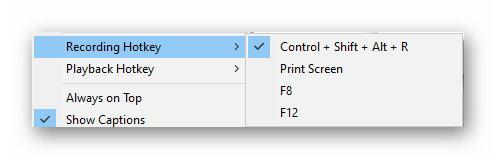
Кстати, уже описывал, как легко запомнить комбинации «горячих» клавиш и начать ими пользоваться.
Четвертый раздел настроек:
- Закрепить окно TinyTask на переднем плане
- Показывать подписи
- Использовать пользовательский тулбар
- Сбросить тулбар в состояние по умолчанию
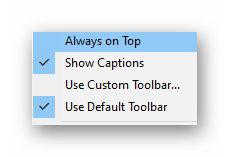
Два последних пункта настроек позволяют перейти на официальный сайт программы (не работает в данный момент времени) и посмотреть сведения о ней…
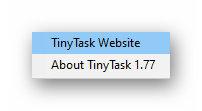
Как сделать макрос
Перед началом последовательности действий за компьютером, которую нужно записать в макрос, нажимаем кнопку с подписью «Rec» (или активируем функцию «горячей» клавишей), а по окончании манипуляций с мышкой или клавиатурой заканчиваем запись макроса повторным нажатием этой же кнопки…
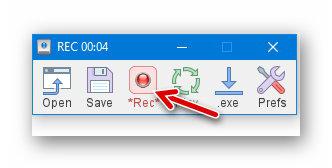
Записанный таким образом макрос можно сохранить кнопочкой «Save» , а кликнув на «Open» — откроете папку со всеми сохраненными ранее макросами.
Как включить макросы
Логично предположить, что включить макросы (запустить их) можно выбрав нужный из предварительно записанных и нажав зеленую кнопку «Play».
Понятно, что кнопка «.exe» позволяет работать с макросами записанными в исполнительный файл, но как их создать самостоятельно или где взять сторонние, так и не понял. Огромная просьба владеющим данной информацией подсказать ее в комментариях (дополню обзор).
Скачать TinyTask
| Предназначение: | Бесплатная портативная программа для макросов (записывает и воспроизводит действия на компьютере) |
| Название программы: | TinyTask |
| Производитель (автор): | Vista Software, Inc. |
| Статус: | Бесплатно |
| Категория: | Автоматизация |
| Размер инсталлятора (архива): | 35.5 кб |
| Поддержка ОС: | Windows XP,7,8,10 |
| Язык интерфейса: | Английский |
| Безопасность: | Вирусов нет |
| Похожие программы: | — |
| Ссылка на инсталлятор/сайт: | Скачать/Перейти |
TinyTask и антивирусы
Наверняка возникнут вопросы о срабатывании некоторых антивирусов на данную программу, поэтому успокою впечатлительных и мнительных пользователей — программа для макросов СЛЕДИТ за действиями мышки с клавиатурой и ЗАПИСЫВАЕТ манипуляции с ними. Включаем логику!
Нет, из этого не следует, что это программа-шпион — она делает описанную выше работу исключительно по команде пользователя, а не постоянно и скрытно. Кроме того — ничего и никуда не передает по сети Интернет.
ПОЛЕЗНОЕ ВИДЕО
Вот как сделать макрос на мышку и клавиатуру. До новых полезных компьютерных программ и интересных приложений для Андроид.
Источник: optimakomp.ru